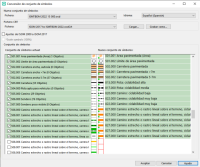Diferencia entre revisiones de «Conversión OCAD a MTBO»
(Página creada con «La versión más moderna de OCAD incluye un asistente para creación de mapas nuevos que se alimenta del contenido publicado por Mapant. Se puede usar para crear un mapa completamente vectorial y partir de ahí para realizar una conversión a la simbología específica de la MTBO. Los pasos a seguir son los siguientes: *Fichero -> Asistente de mapa nuevo **Origen de datos: Spain; ISOM 2017 **Opción ideal, conjunto de símbolos: ISMTBOM 2022 15000.ocd; Escala 1:1500…») |
Sin resumen de edición |
||
| (No se muestran 5 ediciones intermedias del mismo usuario) | |||
| Línea 5: | Línea 5: | ||
*Fichero -> Asistente de mapa nuevo | *Fichero -> Asistente de mapa nuevo | ||
**Origen de datos: Spain; ISOM 2017 | **Origen de datos: Spain; ISOM 2017 | ||
** | **Conjunto de símbolos: ISMTBOM 2022 15000.ocd; Escala 1:15000 | ||
*** | **Georreferenciar: zoom a la zona o escribir coordenadas | ||
** | |||
De esta forma ya se obtendría directamente un mapa de MTBO como el de la imagen | |||
[[Archivo:AsistenteOCAD_EjemploConvertidoMTBO.png|thumb|none|200px|Ejemplo de mapa convertido a MTBO]] | |||
Si ya tenemos un mapa de O-Pie generado previamente o si queremos tener un poco más de control sobre la conversión, en realidad se podría introducir un método en dos pasos: creación del mapa y conversión de conjunto de símbolos. | |||
Los pasos a seguir son los siguientes: | |||
*Fichero -> Asistente de mapa nuevo | |||
**Origen de datos: Spain; ISOM 2017 | |||
**Conjunto de símbolos: Orienteering Map ISOM 2017 15000.ocd; Escala 1:15000 | |||
**Georreferenciar: zoom a la zona o escribir coordenadas | **Georreferenciar: zoom a la zona o escribir coordenadas | ||
De esta forma se obtendría un mapa de O-Pie como el de la imagen | De esta forma se obtendría un mapa de O-Pie como el de la imagen | ||
[[Archivo:AsistenteOCAD_EjemploISOM2017.png|thumb|200px|Ejemplo de mapa generado con el asistente de OCAD]] | [[Archivo:AsistenteOCAD_EjemploISOM2017.png|thumb|none|200px|Ejemplo de mapa generado con el asistente de OCAD]] | ||
Ahora habría que convertir el conjunto de símbolos para adaptarlo al específico de la MTBO. <strong>Este paso se podría hacer con cualquier mapa de O-Pie, sin necesidad de usar el asistente para creación de mapa nuevo previamente.</strong> | Ahora habría que convertir el conjunto de símbolos para adaptarlo al específico de la MTBO. <strong>Este paso se podría hacer con cualquier mapa de O-Pie, sin necesidad de usar el asistente para creación de mapa nuevo previamente.</strong> | ||
| Línea 30: | Línea 41: | ||
**La equidistancia estaría a 5m. Usar algún método manual o automático para [[Conversión de equidistancia de curvas de nivel|reemplazar a la equidistancia deseada]], típicamente 10m | **La equidistancia estaría a 5m. Usar algún método manual o automático para [[Conversión de equidistancia de curvas de nivel|reemplazar a la equidistancia deseada]], típicamente 10m | ||
[[Archivo:ConversionConjuntoSimbolosOCAD_MTBO.png|thumb|200px|Tabla de conversión de símbolos en OCAD | [[Archivo:ConversionConjuntoSimbolosOCAD_MTBO.png|thumb|none|200px|Tabla de conversión de símbolos en OCAD]] | ||
Revisión actual - 20:48 7 nov 2022
La versión más moderna de OCAD incluye un asistente para creación de mapas nuevos que se alimenta del contenido publicado por Mapant. Se puede usar para crear un mapa completamente vectorial y partir de ahí para realizar una conversión a la simbología específica de la MTBO.
Los pasos a seguir son los siguientes:
- Fichero -> Asistente de mapa nuevo
- Origen de datos: Spain; ISOM 2017
- Conjunto de símbolos: ISMTBOM 2022 15000.ocd; Escala 1:15000
- Georreferenciar: zoom a la zona o escribir coordenadas
De esta forma ya se obtendría directamente un mapa de MTBO como el de la imagen
Si ya tenemos un mapa de O-Pie generado previamente o si queremos tener un poco más de control sobre la conversión, en realidad se podría introducir un método en dos pasos: creación del mapa y conversión de conjunto de símbolos.
Los pasos a seguir son los siguientes:
- Fichero -> Asistente de mapa nuevo
- Origen de datos: Spain; ISOM 2017
- Conjunto de símbolos: Orienteering Map ISOM 2017 15000.ocd; Escala 1:15000
- Georreferenciar: zoom a la zona o escribir coordenadas
De esta forma se obtendría un mapa de O-Pie como el de la imagen
Ahora habría que convertir el conjunto de símbolos para adaptarlo al específico de la MTBO. Este paso se podría hacer con cualquier mapa de O-Pie, sin necesidad de usar el asistente para creación de mapa nuevo previamente.
- Mapa -> Conversión de conjunto de símbolos
- Nuevo conjunto: ISMTBOM 2022 15000.ocd
- Fichero CRT: ISOM 2017 to ISMTBOM 2022.ocdCrt
- Desmarcar casilla "Ajustes de ISOM 2000 a ISOM 2017
- Comprobar símbolo a símbolo si conviene cambiar algo de lo que está por defecto. Por ejemplo:
- 311.000 y 312.000, pozo y manantial, se podrían convertir al 313.000, elemento de agua especial
- 508.006, 508.007, 508.008, 508.009, caminos estrechos o rastro lineal en el terreno, se podrían cambiar a 827.000, camino estrecho o rastro lineal (naranja)
- 513.100, muro franqueable, se podría cambiar a 513.000, muro franqueable
- 526.000, mojón, se podría cambiar a 526.000, mojón
- 711.000, ruta prohibida, se podría cambiar a 718.000, prohibido el paso
- 711.001, ruta prohibida (lineal), se podría cambiar a 716.000, ruta prohibida
- Los símbolos personalizados 101.009 y 102.009, curvas de nivel con línea de pendiente, se podrían cambiar a los genéricos, 101.000 y 102.000
- Si todo conforme, se puede usar el botón fichero CRT -> Grabar como... para dejar guardada esa selección para uso posterior
- La equidistancia estaría a 5m. Usar algún método manual o automático para reemplazar a la equidistancia deseada, típicamente 10m